
Di Windows OS, mulai dari Windows 7 / Windows Server 2008 R2, ketika menginstal sistem dengan pengaturan default pada disk yang tidak terisi, selain partisi sistem (C: \ drive yang sama), partisi layanan tambahan dibuat pada disk, ukurannya 100 Mb, yang disebut Sistem Dilindungi. Partisi ini tidak diberi huruf drive, jadi sebagian besar pengguna biasa bahkan tidak mengetahui keberadaan partisi tersembunyi ini.
Untuk apa bagian Khusus Sistem? Bagian layanan ini menyimpan file dengan konfigurasi Bload bootloader (file BOOTMGR), serta data layanan subsistem enkripsi BitLocker (jika digunakan).
 Seperti inilah tampilan bagian Sistem yang Dicadangkan:
Seperti inilah tampilan bagian Sistem yang Dicadangkan:
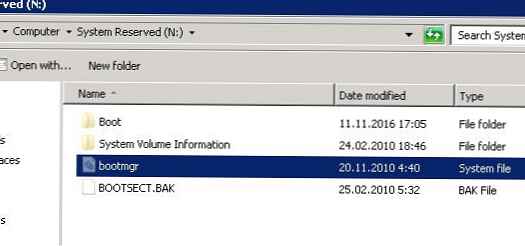
Jika, karena alasan tertentu, partisi Cadangan Sistem telah dihapus, sistem Windows akan berhenti memuat dengan kesalahan "Sistem Operasi tidak ditemukan", karena akan ada partisi boot dengan konfigurasi bootloader hilang.
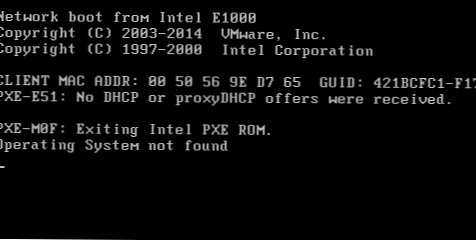 Anda dapat memverifikasi tidak adanya partisi Cadangan Sistem dengan mem-boot dari setiap instalasi / boot disk dengan Windows (dalam kasus kami, kami menggunakan disk instalasi dengan Windows Server 2012 R2).
Anda dapat memverifikasi tidak adanya partisi Cadangan Sistem dengan mem-boot dari setiap instalasi / boot disk dengan Windows (dalam kasus kami, kami menggunakan disk instalasi dengan Windows Server 2012 R2).
Pada layar instalasi, tekan kombinasi tombol Shift + F10 dan jalankan perintah diskpart dan daftarkan partisi:
daftar volume
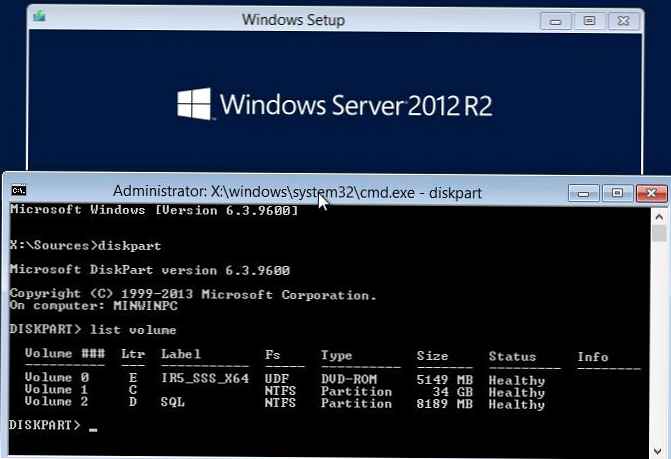 Seperti yang Anda lihat, partisi Cadangan Sistem tidak ada dan, tentu saja, sistem tidak dapat boot dari disk.
Seperti yang Anda lihat, partisi Cadangan Sistem tidak ada dan, tentu saja, sistem tidak dapat boot dari disk.
Dalam situasi ini, untuk memulihkan sistem, Anda harus membuat ulang bootloader. Hanya dalam kasus ini, agar tidak membuat ulang partisi Cadangan Sistem 100 MB, file konfigurasi bootmgr dapat dibuat kembali pada drive sistem C: \. Untuk melakukan ini, jalankan perintah berikut pada baris perintah WinPe yang sama (instalasi / boot disk). Kami menempatkan file lingkungan boot pada drive C: dan menentukan path ke direktori Windows.
bcdboot c: \ windows / s c:
 Jika berhasil, tim akan mengembalikan jawaban File booting berhasil dibuat.
Jika berhasil, tim akan mengembalikan jawaban File booting berhasil dibuat.
bootrec / fixmbr
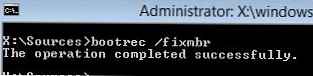
Selanjutnya, aktifkan partisi C: \. Untuk melakukan ini, jalankan perintah berikut (dalam kasus Anda, disk dan nomor partisi mungkin berbeda, hati-hati):
diskpart
daftar disk
pilih disk 0
daftar partisi
pilih partisi 1
aktif
keluar
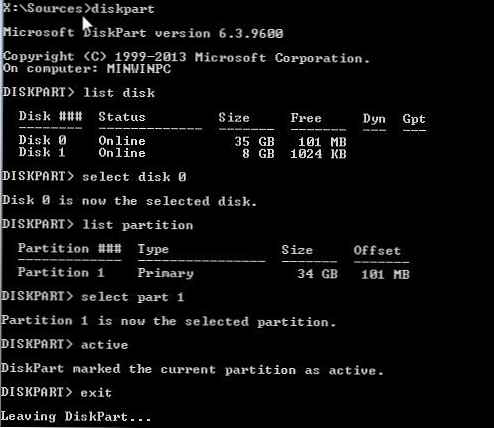 Kemudian jalankan perintah secara berurutan:
Kemudian jalankan perintah secara berurutan:
bootrec / fixboot
bootrec / rebuildbcd
Perintah kedua akan memindai semua disk dan mencoba menemukan salinan Windows yang terinstal (Memindai semua disk untuk instalasi Windows) Dalam contoh kita, OS ditemukan di direktori c: \ Windows. Sistem akan menanyakan apakah Anda perlu menambahkan salinan Windows yang ditemukan ke daftar boot (Tambahkan instalasi ke daftar boot?) Konfirmasikan (Y).
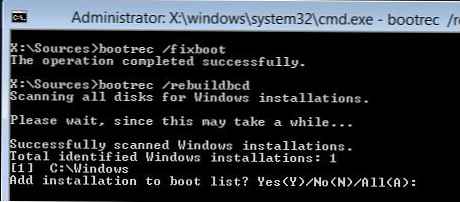 Tetap restart komputer dan pastikan Windows mulai boot dengan benar. Pastikan file bootloadgr bootloadgr sekarang berada di root drive sistem C: \.
Tetap restart komputer dan pastikan Windows mulai boot dengan benar. Pastikan file bootloadgr bootloadgr sekarang berada di root drive sistem C: \.
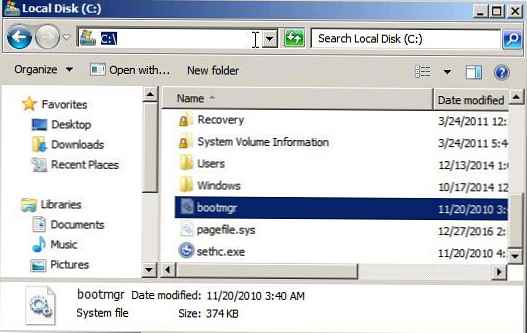
Manual ini dapat digunakan untuk mentransfer konfigurasi bootloader ke drive C: \ ketika dengan sengaja menghapus partisi layanan Cadangan Sistem, bila perlu bahwa sistem terletak sepenuhnya pada satu partisi (nyaman dari sudut pandang berbagai utilitas manajemen cadangan dan disk)..











